Rumah >Tutorial sistem >Siri Windows >Langkah terperinci untuk menyediakan tugas berjadual dalam WIN10
Langkah terperinci untuk menyediakan tugas berjadual dalam WIN10
- 王林ke hadapan
- 2024-03-28 15:12:07817semak imbas
Editor PHP Youzi akan memperkenalkan kepada anda langkah terperinci untuk menyediakan tugas berjadual dalam Win10 hari ini. Fungsi tugas berjadual sangat praktikal dalam sistem Win10, yang boleh membantu pengguna merealisasikan operasi automatik dan meningkatkan kecekapan kerja. Seterusnya, kami akan memperkenalkan secara terperinci cara menyediakan tugas berjadual dalam sistem Win10, supaya anda boleh menguasai fungsi ini dengan mudah.
1 Pada desktop WIN10, klik kanan ikon komputer dan pilih item menu [Pengurusan] dalam menu timbul.
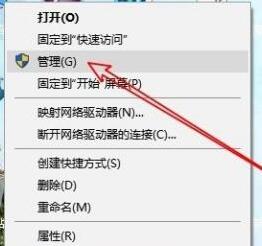
2. Dalam tetingkap pengurusan komputer yang terbuka, cari item menu [Task Scheduler].
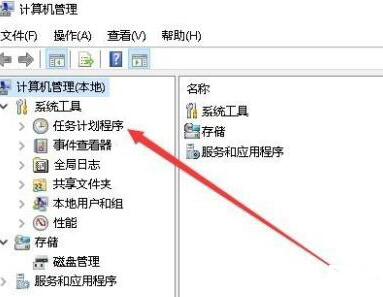
3 Klik item menu [Task Scheduler Library/Microsoft/Windows] mengikut turutan.
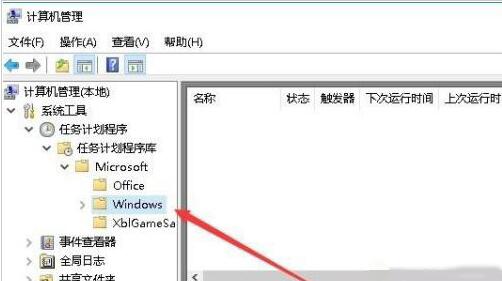
4 Klik pautan pintasan [Buat Tugas] di sebelah kanan.
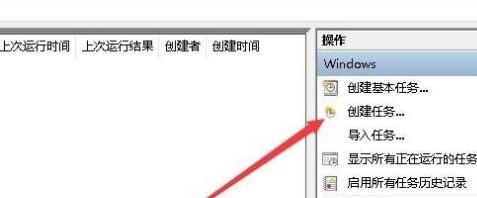
5 Dalam tetingkap Cipta Tugas yang terbuka, pada halaman tab Umum, masukkan nama tugas.
6 Klik tab [Pencetus] di atas, dan kemudian klik butang [Baharu] di sudut kiri bawah.
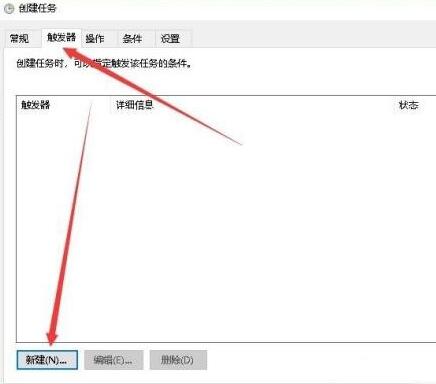
7 Seterusnya, tetingkap [Pencetus Baharu] akan muncul, di mana anda boleh menetapkan masa permulaan harian.
8 Kemudian klik tab [Operasi], dan klik butang [Baru] di sudut kiri bawah halaman tab Operasi.
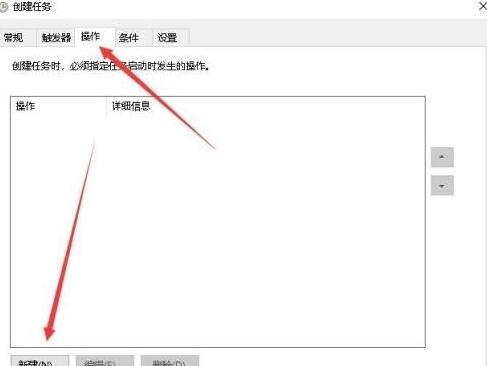
9 Dalam tetingkap operasi baharu yang terbuka, klik menu lungsur turun [Operasi], pilih item menu [Start Program] dalam menu pop timbul, dan kemudian pilih program untuk dijalankan dalam program atau. kotak teks skrip di bawah.
10 Akhir sekali, klik OK untuk kembali ke tetingkap tugas yang dijadualkan, di mana anda boleh melihat tugasan yang dijadualkan baru dibuat.
Atas ialah kandungan terperinci Langkah terperinci untuk menyediakan tugas berjadual dalam WIN10. Untuk maklumat lanjut, sila ikut artikel berkaitan lain di laman web China PHP!

